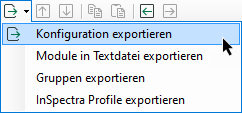Die Exportfunktion dient zur Erzeugung einer Textdatei, die Module, Gruppen und Profile enthält. Wenn Sie profilbasierte Module konfiguriert haben (z. B. InSpectra-Module), dann werden auch deren Profile exportiert.
Eine vollständige I/O-Konfiguration, z. B. inkl. der Einstellungen im Zweig Allgemein im I/O-Manager, erhalten Sie nur über das Sichern als XML-Datei (*.io) oder die Projektspeicherfunktion.
Module, Gruppen und Profile können auch separat exportiert werden.
Alle exportierten Dateien können Sie editieren und anschließend wieder in ibaPDA importieren.
Dieser Schritt ist manchmal nötig, wenn Sie von älteren ibaPDA-Versionen (<v6.0/v7.0) auf neuere Versionen aktualisieren.
Auch bei einer Erstprojektierung, wo viele Signale konfiguriert werden müssen, ist das Bearbeiten einer Textdatei (z. B. in MS Excel) meist bequemer und effizienter als über die Dialoge des I/O-Managers, insbesondere dann, wenn Sie die nötigen Signalinformationen bereits in Listenform vorliegen haben.
Erzeugen Sie sich einfach eine leere Musterkonfiguration, die von jedem benötigten Modultyp ein Exemplar enthält.
Exportieren Sie dann diese Konfiguration in eine Textdatei und öffnen Sie diese anschließend mit einem gewöhnlichen Texteditor oder z. B. mit MS Excel.
In der Textdatei können Sie den Aufbau der Informationen sehen. Kopieren Sie die Modulteile sooft wie nötig und passen Sie die Modul-Nummern an. Dann können Sie die Signale für jedes Modul editieren, bzw. fertige Signallisten abschnittsweise aus Ihrer Projektierungsumgebung per Copy & Paste einfügen.
Hinweis |
|
|---|---|
|
Achten Sie beim Abspeichern der Textdatei darauf, dass ein Unicode- bzw. UTF-8 Datenformat eingestellt ist, damit Umlaute und Sonderzeichen bei Signalnamen und Kommentaren anschließend im I/O-Manager korrekt dargestellt werden. |
|
Wenn Sie diese Textdatei dann wieder in ibaPDA reimportieren, ist die I/O-Konfiguration hinsichtlich der Module und Signale fertig.
Gehen Sie wie folgt vor:
-
Öffnen Sie den I/O-Manager.
-
Laden oder erzeugen Sie eine Konfiguration.
-
Klicken Sie auf die Export-Schaltfläche und wählen Konfiguration exportieren
-
Wählen Sie mithilfe des Browsers das gewünschte Verzeichnis (Festplatte und Ordner), in dem die Datei gespeichert werden soll, und geben Sie ein Präfix für den Dateinamen an. Die Endung .txt wird von ibaPDA automatisch angefügt.
-
Klicken Sie auf <Speichern>.
Hinweis |
|
|---|---|
|
Die anderen Exportoptionen beinhalten nur die genannten Elemente als Teil der Gesamtkonfiguration. |
|
Tipp |
|
|---|---|
|
Es ist auch möglich, einzelne Module zu exportieren. Der Export eines einzelnen Moduls bietet sich an, wenn man nicht eine gesamte I/O-Konfiguration exportieren möchte. Klicken Sie einfach mit der rechten Maustaste auf das Modul im I/O-Manager und wählen Sie Exportieren im Kontextmenü. Wenn Sie mehrere Module aus einer Schnittstelle exportieren wollen, klicken Sie mit der rechten Maustaste auf die Schnittstelle im I/O-Manager. |
|
Andere Dokumentation |
|
|---|---|
|
Weitere Informationen zum Export der InSpectra-Profile finden Sie im Handbuch zu ibaInSpectra. |
|